怎么截图,小猪教您电脑版微信怎么截图
- 时间:2018年05月16日 01:16:44 来源:魔法猪系统重装大师官网 人气:4942
微信一般用的最多的是在手机端,可是电脑版的微信现在使用的人也不在少数,因为通过可以省流量,可是很多人不知道,电脑版微信可以在电脑上和好友聊天,有时候需要截图,那电脑版微信怎么截图?下面,小编给大伙讲解电脑版微信截图的操作技巧。
在现代人的生活中,微信扮演着越来越重要的作用。微信的功能有很多,例如在电脑上使用微信的时候,经常会使用到截图功能,那么电脑版微信怎么截图呢?很多的用户只知道QQ截图,下面,小编给大伙介绍电脑版微信截图的操作方法。
电脑版微信怎么截图
打开微信
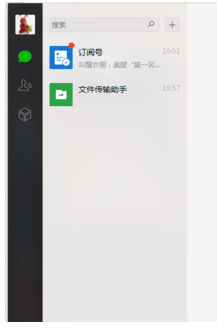
微信载图1
找到你的好友,点击到聊天页面
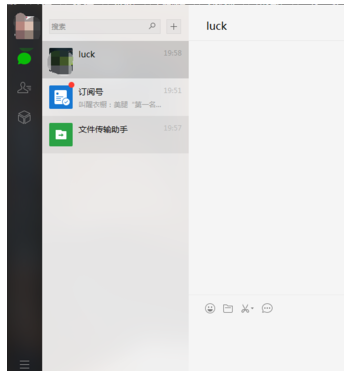
微信截图载图2
在页面上找到截图图标
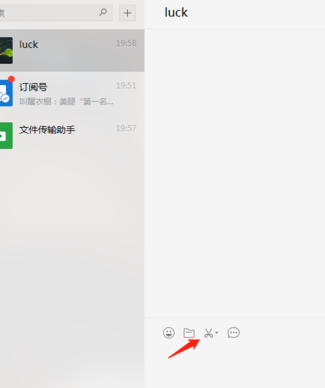
微信截图载图3
点击截图图标,选中想要截图的范围
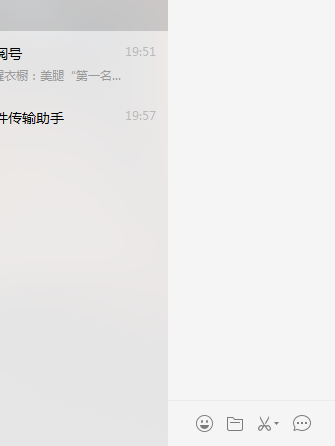
微信载图4
点击对号图标就可以发送给对方了
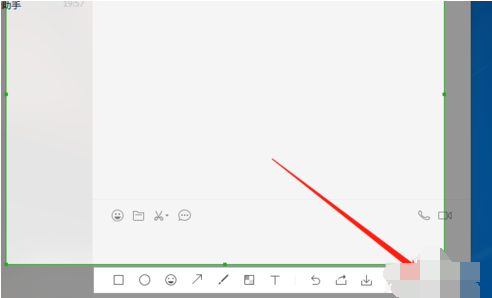
微信载图5
同时也可以点击保存图标,之后再发给想要发送的人
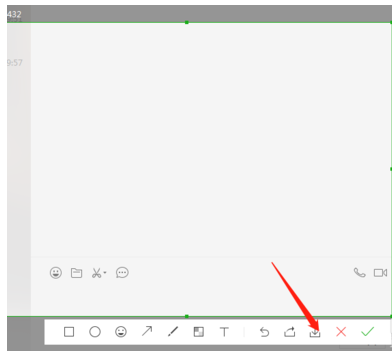
电脑版载图6
方法二:
还可以利用微信电脑版的快捷键来截图,我们在键盘上找到【ctrl】【shift】【A】,三个键一起按。选择你想要截图的区域,然后截图。
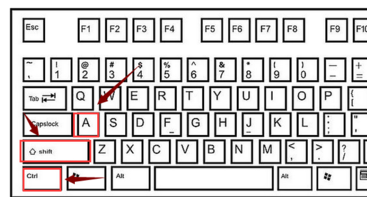
截图载图7
当然这里截图的快捷键是可以自己设置的,我们点击左下角的设置。
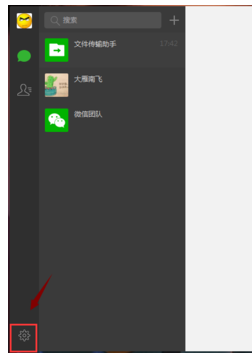
微信载图8
进入设置之后,点击【截取屏幕】
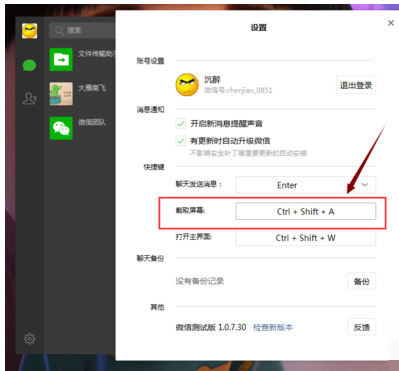
截图载图9
然后在键盘上按自己想要设置为截图快捷键的键值,点击确定即可。
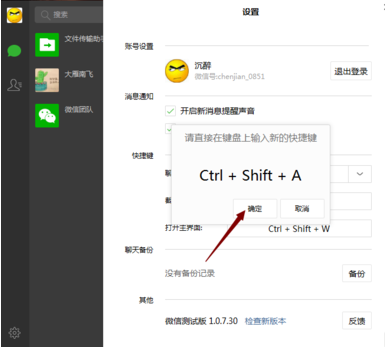
微信载图10
以上就是电脑版微信截图的操作步骤。









